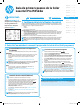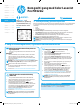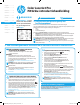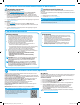HP Color LaserJet Pro M452dw Getting Started Guide
17
Windows-løsning
1. Softwareinstallationsprogrammet registrerer sproget
på operativsystemet og viser derefter hovedmenuen
for installationsprogrammet på det samme sprog.
Hvisinstallationsprogrammet ikke er startet efter
30 sekunder, når du installerer fra cd, skal du gennemse
cd-drevet på computeren og starte len med navnet SETUP.EXE.
2. Skærmbilledet Software Selection (Valg af software) angiver den
software, der skal installeres.
• Den anbefalede softwareinstallation omfatter printerdriveren og
softwaren for alle tilgængelige printerfunktioner.
• Hvis du vil tilpasse den installerede software, skal du klikke på linket
Customize software selections (Tilpas valg af software). Klik på
knappen Next (Næste), når du er færdig.
3. Følg anvisningerne på skærmen for at installere softwaren.
4. Når du bliver bedt om at vælge en tilslutningstype, skal du vælge den
rette valgmulighed for tilslutningstypen:
• Opret direkte tilslutning til denne computer med et USB-kabel
• Opret tilslutning ved hjælp af et netværk
• Hjælp mig med at opsætte en trådløs forbindelse for første gang
BEMÆRK: Når du opretter tilslutning via et netværk nder du nemmest
printeren ved at vælge Automatically nd my printer on the network
(Find automatisk min printer på netværket).
BEMÆRK: For trådløs installation skal du vælge muligheden for at
Helpme set up a rst-time wireless connection (Hjælp mig med
at opsætte en trådløs forbindelse for første gang) og vælg derefter
Ja,hent de trådløse indstillinger på min computer.
OS X-løsning
1. Softwareinstallationsprogrammet registrerer sproget
på operativsystemet og viser derefter hovedmenuen for
installationsprogrammet på det samme sprog.
2. Følg anvisningerne på skærmen for at installere softwaren. Når du
bliver bedt om det, skal du tilslutte printeren ved brug af det rette
kabel for tilslutningstypen, eller sørge for at printeren er forberedt
tiltrådløs kommunikation.
3. Ved afslutningen af installationsprocessen skal du bruge
HPUtility Setup Assistant for at kongurere printerindstillinger.
6. Installer softwaren
Download fra internettet
Websted til produktsupport
1. Gå til www.hp.com/support/colorljM452.
2. Under Download options (Downloadindstillinger) skal du klikke på drivers,
software & rmware (drivere, software og rmware), ogderefter vælge det
relevante operativsystem.
3. Fra Driver - Product Installation Software
(Driver - produktinstallationssoftware) skal du bestemme, hvilken
softwareindstilling, der skal bruges, og derefter klikke på knappen
Downloadud for den. Følg meddelelserne for at gemme len på computeren.
4. Start softwarelen fra den mappe, hvor len blev gemt, og fortsæt med
”6. Installer softwaren.”
HP Easy Scan
1. Gå til 123.hp.com.
2. Vælg printermodel, og klik derefter på Begin (Start).
3. Følg anvisningerne på skærmen. Følg meddelelserne for at gemme len
påcomputeren.
4. Start softwarelen fra den mappe, hvor len blev gemt, og fortsæt med
”6.Installer softwaren.”
Installer fra printer-cd
Til Windows leveres softwareinstallationslerne på den cd, der blev leveret
sammen med produktet.
Til OS X indeholder installationslen på cd’en et link til at downloade lerne
frainternettet.
1. Indsæt printer-cd’en i computeren.
2. Fortsæt med ”6. Installer softwaren.”
Installationsnoter
Hvis du ønsker ere oplysninger om softwaren til printeren, kan du se
installationsnote-len på printer-cd’en.
5. Find eller download softwareinstallationslerne
Hvis du vil udskrive fra en telefon eller tablet, skal du tilslutte enheden til det
samme trådløse netværk som printeren.
Apple iOS devices (AirPrint): Åbn det emne, der skal udskrives, og vælg
ikonetAction (Handling). Vælg Print (Udskriv), vælg printeren, og vælg efter
Print(Udskriv).
Nyere Android-enheder (4.4 eller nyere): Åbn det emne, der skal udskrives, og
vælg knappen Menu. Vælg Print (Udskriv), vælg printeren, og vælg Print (Udskriv).
Nogle enheder kræver download af plugin-appen HP Print Service fra Google
Play-butikken.
Ældre Android-enheder (4.3 eller ældre): Download the HP ePrint-appen fra
Google Play-butikken.
Windows Phone: Download appen HP AiO Remote fra Windows Store.
Få mere at vide om mobiludskrivning
Hvis du vil vide mere om andre
udskrivningsmuligheder, herunder yderligere
ePrint-løsninger, skal du scanne QR-koden eller se
afsnittet ”Mobiludskrivning” ibrugervejledningen.
7. Mobil og trådløs udskrivning (valgfrit)
Wi-Fi Direct
Med Wi-Fi Direct kan du udskrive fra en trådløs mobilenhed direkte til en
Wi-Fi Direct-aktiveret printer, uden at det kræver tilslutning til et netværk
ellerinternettet.
Aktiver Wi-Fi Direct
1. Tryk på knappen Connection Information
(Tilslutningsoplysninger).
2. Tryk på knappen Wi-Fi Direct OFF (Netværk Wi-Fi FRA).
3. Tryk på knappen Settings (Indstillinger).
4. Vælg punktet On/O (Til/Fra), og vælg derefter On (Til).
5. For sikker udskrivning skal du vælge Security (Sikkerhed), og derefter vælge
On (Til). Noter den adgangskode, der vises. Brug denne adgangskode til at
tillade adgang for mobilenheder.
Hvis du vil tillade usikret udskrivning, skal du vælge Security (Sikkerhed)
ogderefter vælge O (Fra).
Yderligere oplysninger om trådløs udskrivning og trådløs opsætning ndes
påadressen www.hp.com/go/wirelessprinting.
CF388-90982_Gemini_GSG_reduced_tscreen.indd 17 19-03-2015 22:23:52